文章目录
快捷键SQL模板xml文件删除表数据执行脚本文件导入脚本表数据的标题栏中显示中文注释 (推荐)数据库导航显示表名 (推荐)执行多行sql语句ER图说明以及避坑
快捷键
执行sql语句:ctrl+enter
sql模板(可以自定义设置):sf、swhere、scount
格式化:ctrl+shift+f
转为大写:ctrl+shift+x
转为小写:ctrl+shift+y
放大/缩小sql编辑器的字体大小:ctrl+、ctrl-
SQL模板xml文件
使用方法,新建一个xml -> 使用下面的代码填充 -> 在界面中导入:
<?xml version="1.0" encoding="UTF-8" standalone="no"?><templates><template autoinsert="true" context="sql" deleted="false" description="" enabled="true" name="delf">delete from ${table};</template><template autoinsert="true" context="sql" deleted="false" description="删除" enabled="true" name="delw">delete from ${table} where ${column}='${value}';</template><template autoinsert="true" context="sql" deleted="false" description="select row count" enabled="true" id="org.jkiss.dbeaver.templates.scount" name="scount">select count(*) from ${table};</template><template autoinsert="true" context="sql" deleted="false" description="select * from " enabled="true" id="org.jkiss.dbeaver.templates.sf" name="sf">select * from ${table};</template><template autoinsert="true" context="sql" deleted="false" description="select with group by" enabled="true" name="sg">select * from ${table} where ${column}='${value}' group by ${column};</template><template autoinsert="true" context="sql" deleted="false" description="select with order by" enabled="true" id="org.jkiss.dbeaver.templates.scob" name="sorder">select * from ${table} t order by ${column};</template><template autoinsert="true" context="sql" deleted="false" description="select with condition" enabled="true" id="org.jkiss.dbeaver.templates.swhere" name="sw">select * from ${table} where ${column}='${value}';</template><template autoinsert="true" context="sql" deleted="false" description="" enabled="true" name="updf">update ${table} set ${column}='';</template><template autoinsert="true" context="sql" deleted="false" description="更新" enabled="true" name="updw">update ${table} set ${column}='' where ${column}='${value}';</template></templates>效果如下:
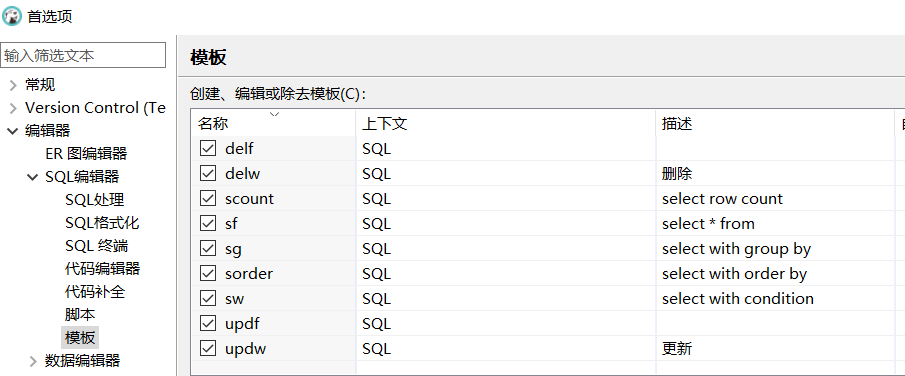
删除表数据
相当于执行 truncate table 表名;
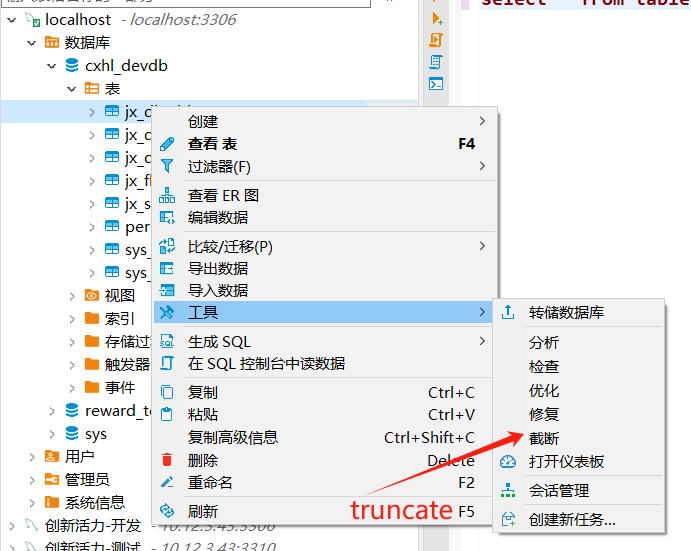
执行脚本文件
相当于命令行执行 source xxx.sql
这个功能适合数据量比较大的脚本文件,避免使用DBeaver打开后卡死。
需要确保SQL脚本文件格式为UTF-8,否则数据会出现乱码。
具体操作步骤如下:
一、选择数据库 -> 工具 -> 执行脚本
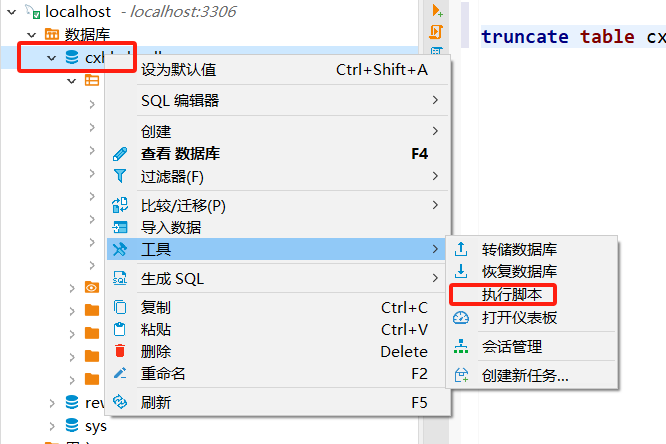
二、选择本地脚本文件、等待执行完成
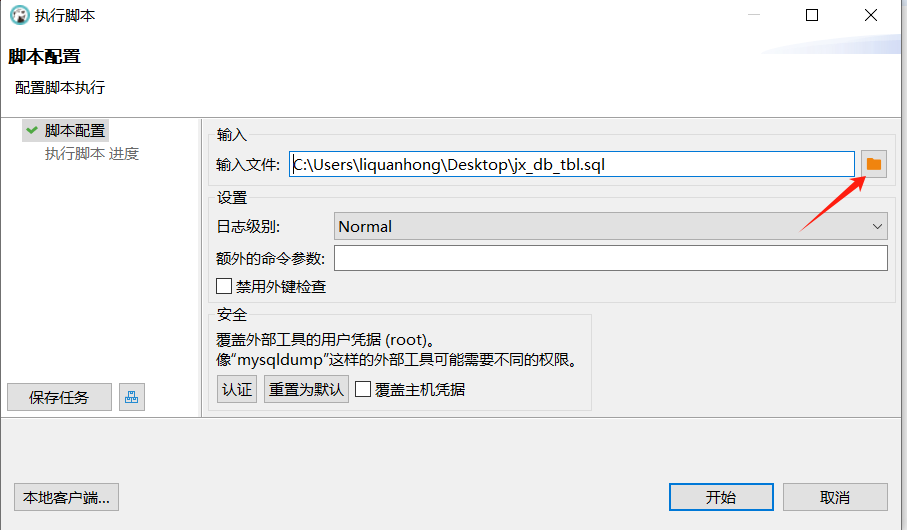
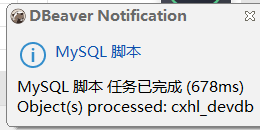
导入脚本
这个功能适合平时项目中一些常用的查询sql 或者 数据量比较小的脚本文件。
一、选择文件 -> 导入
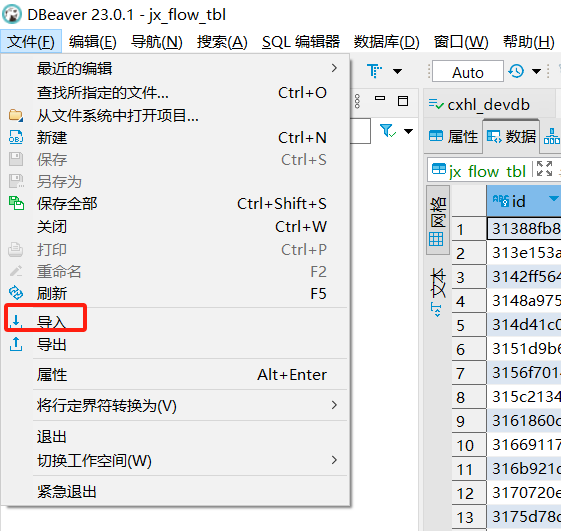
二、选择脚本 -> 下一步
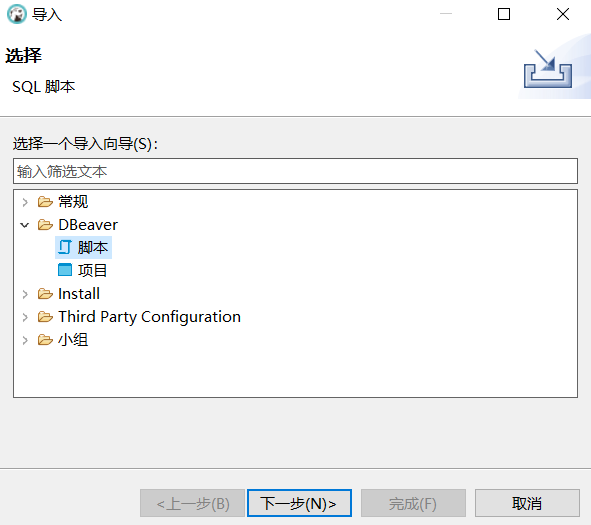
三、选择本地脚本文件夹 -> 完成
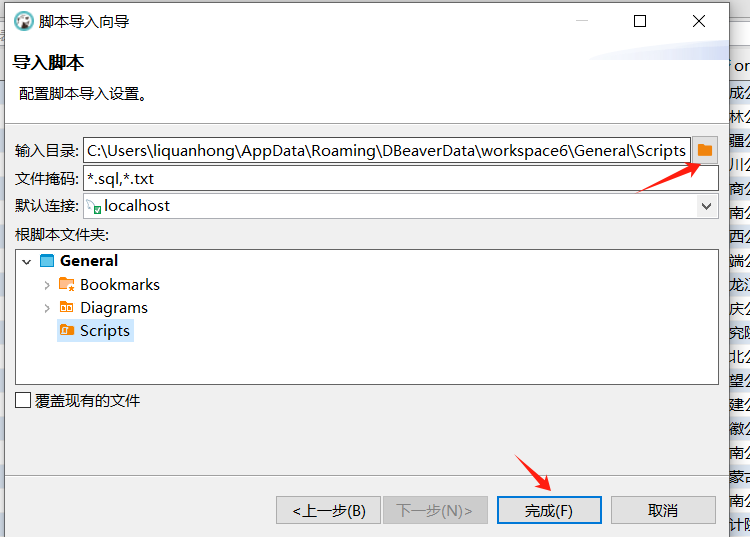
四、新导入的脚本都在项目tab下面

表数据的标题栏中显示中文注释 (推荐)
显示效果如下:
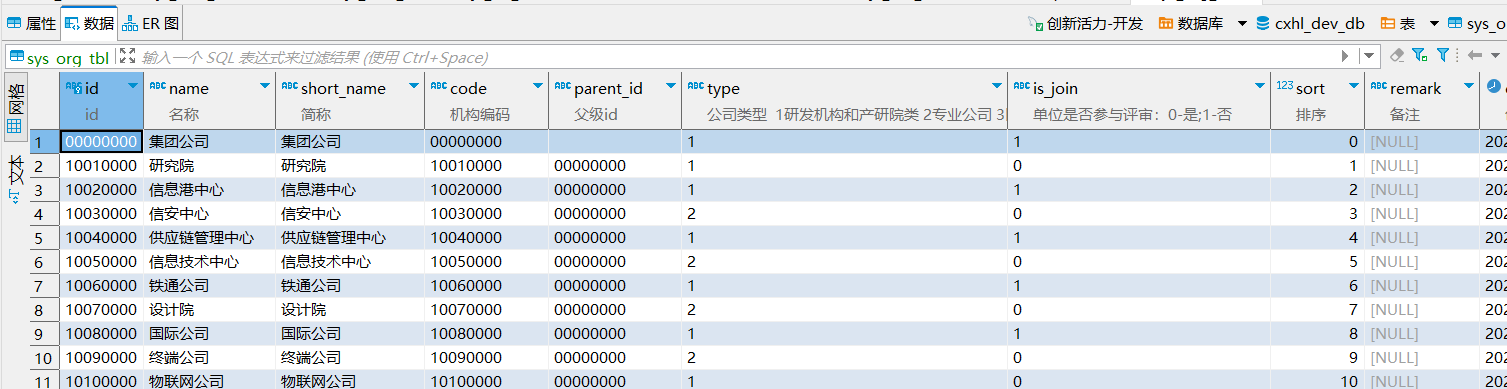
设置成功以后,在数据tab、通过sql查询的结果标题都可以显示中文注释,非常实用!!!
具体操作步骤如下:
一、选择全局设置
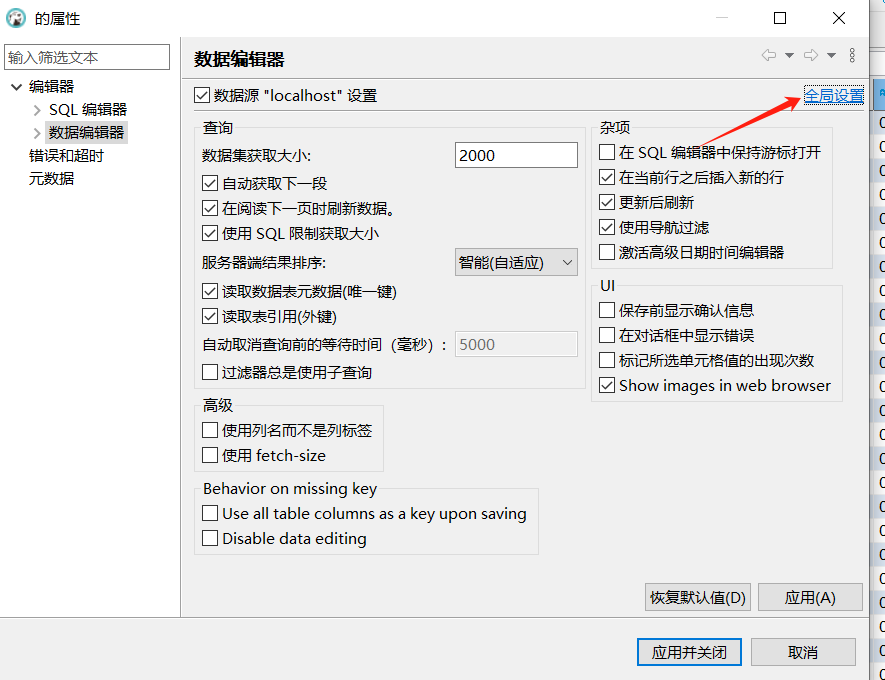
二、编辑器 -> 数据编辑器 -> 外观 -> 在标题栏中显示列描述打勾
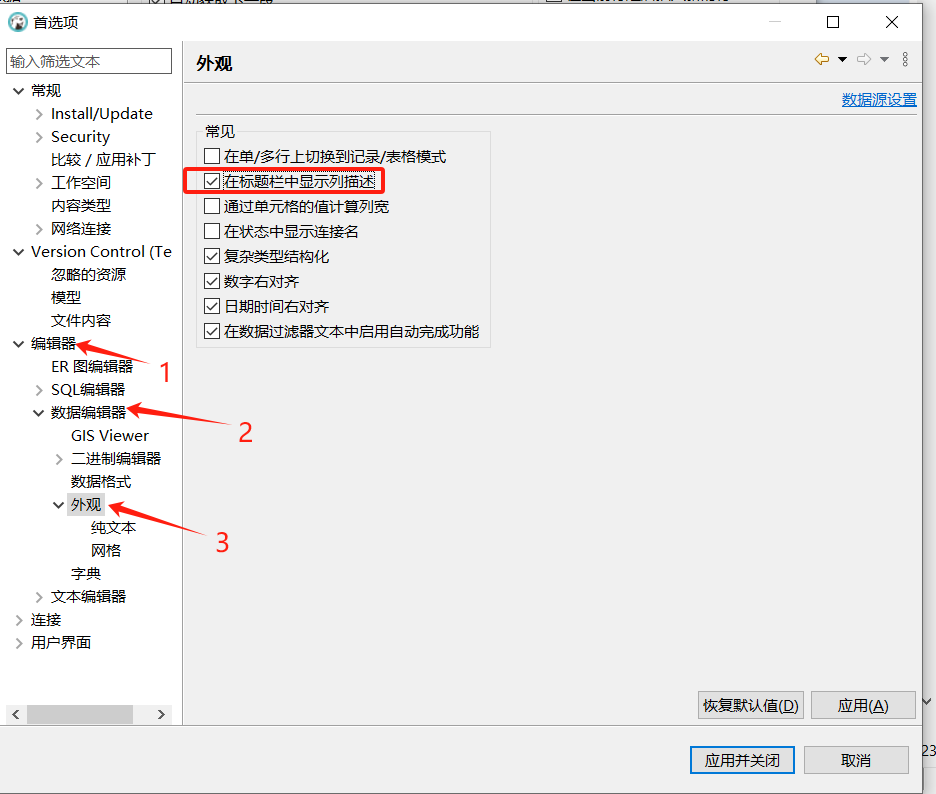
数据库导航显示表名 (推荐)
显示效果如下:
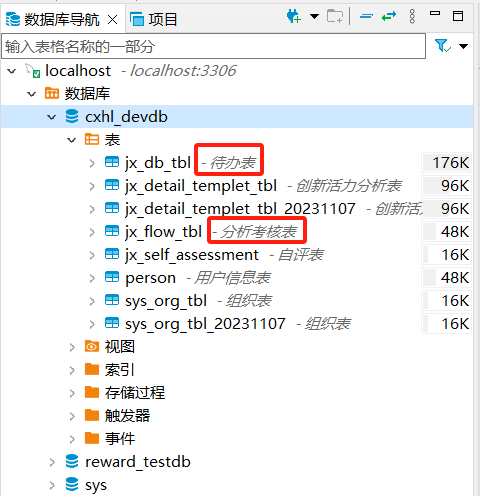
具体操作步骤如下:
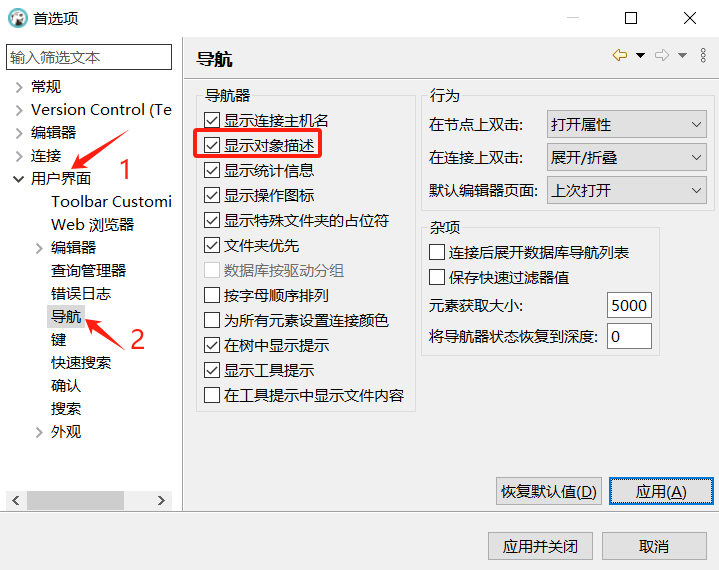
执行多行sql语句
DBeaver默认执行多行sql语句会报下面的错误:
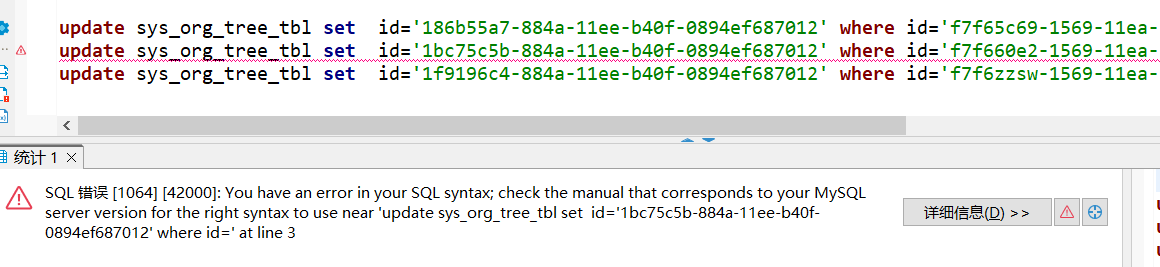
解决方法:
右键数据库链接 -> 编辑连接 -> 驱动属性 -> allowMultiQueries 改为true ->重新执行查询
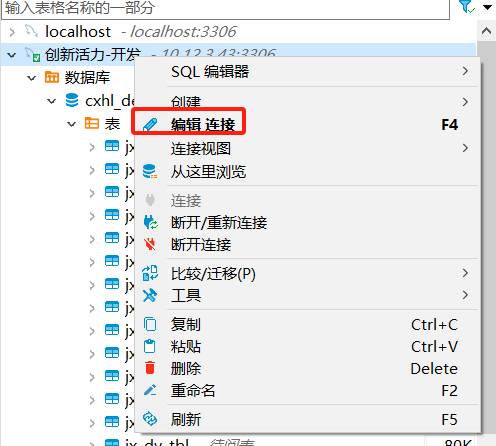
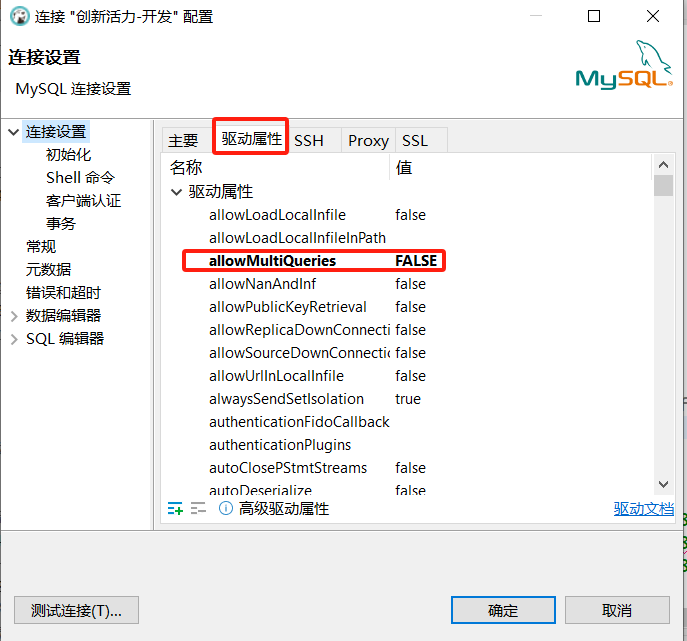
把allowMultiQueries 改为true,重新执行查询即可。
ER图说明以及避坑
查看样式的部分功能说明:
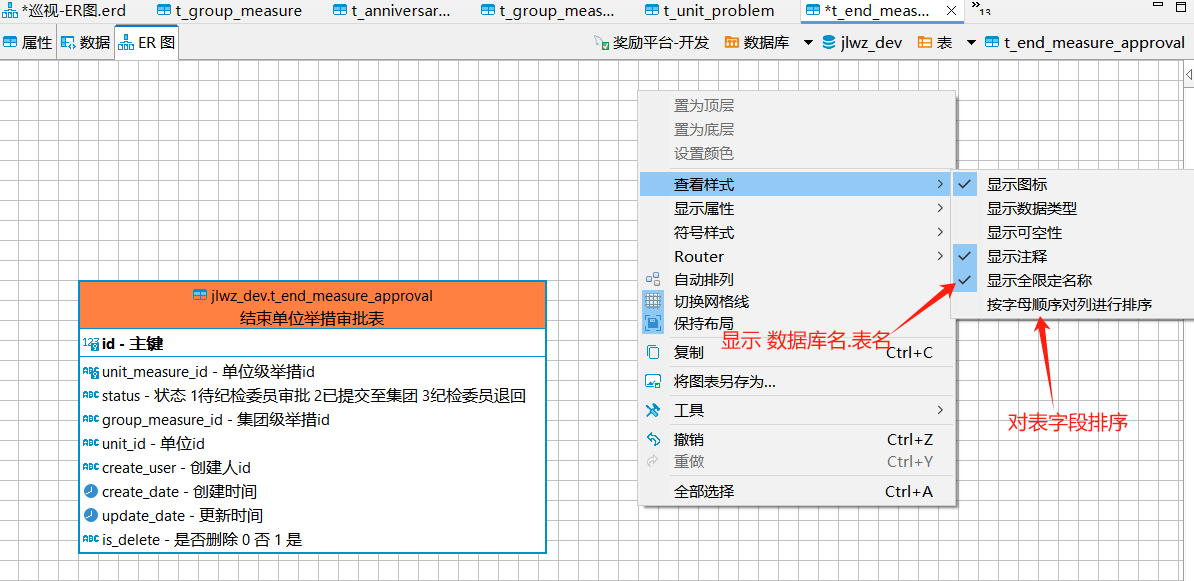
修改查看样式,ER图不生效的话,需要删除后重新拖入 (如果还是不行,需要重启DBeaver),这是DBeaver的一个bug,折腾了1下午:
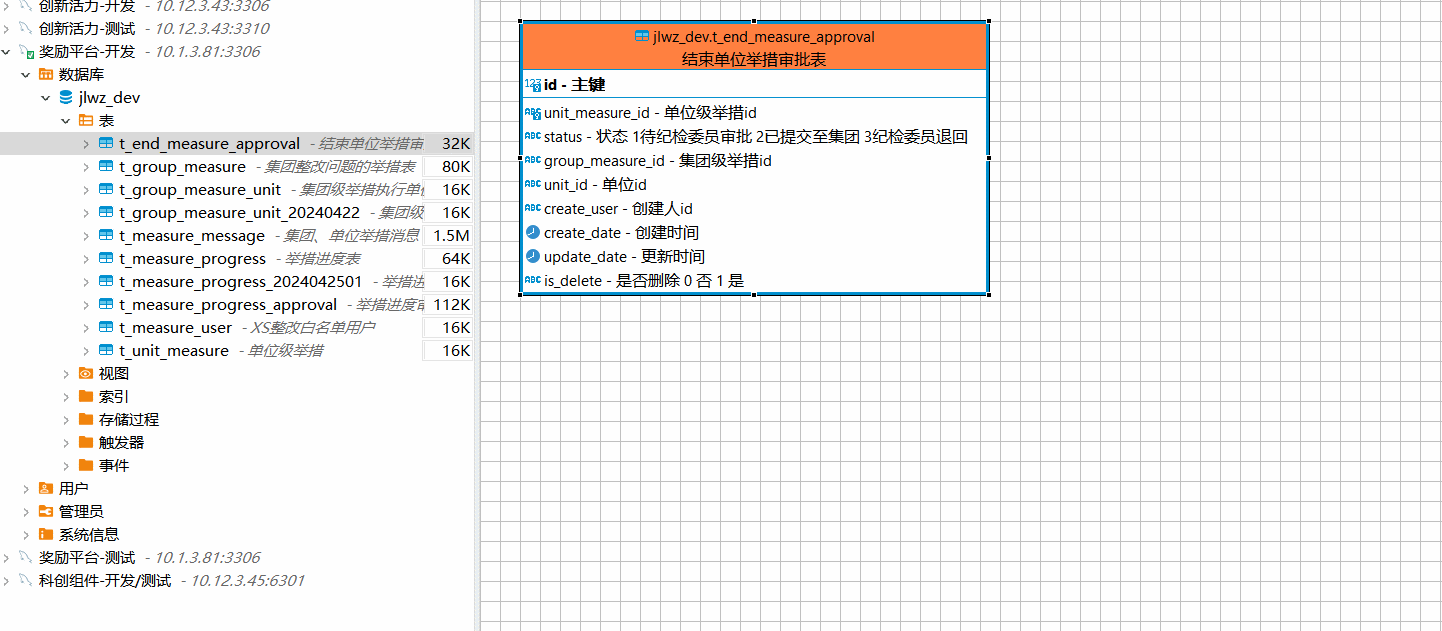
对多张表生成ER图的方法:选择1-多张表,然后点击创建新的ER图
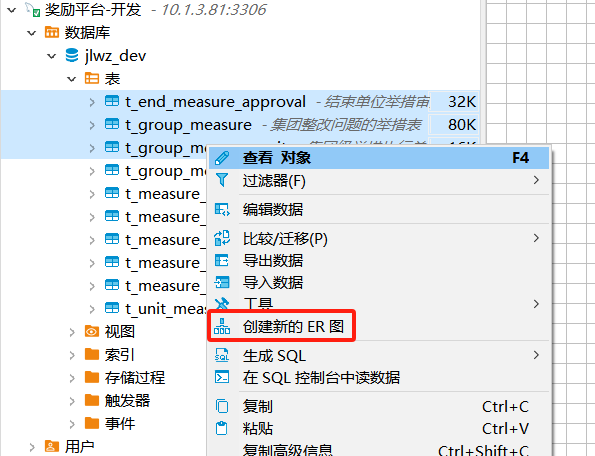
参考链接1、参考链接2